很多朋友已经把自己的系统升级到了Windows10系统,然后却发现默认的输入法不是设置以前设置的那个了,奈何刚用Win10不熟悉,一下找不到设置的地方。这里简单介绍下,怎么在 Windows10 系统中设置默认输入法的操作方法,希望可以帮到你。
1、首先我们用鼠标在 Windows10 系统的左下角"开始菜单"处点击右键,然后再选择;控制面板”选项,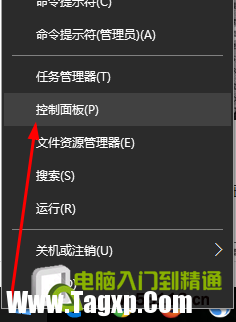 2、接着在控制面板里的;时钟、语言和区域”栏目下面,选择;更换输入法”选项,
2、接着在控制面板里的;时钟、语言和区域”栏目下面,选择;更换输入法”选项,
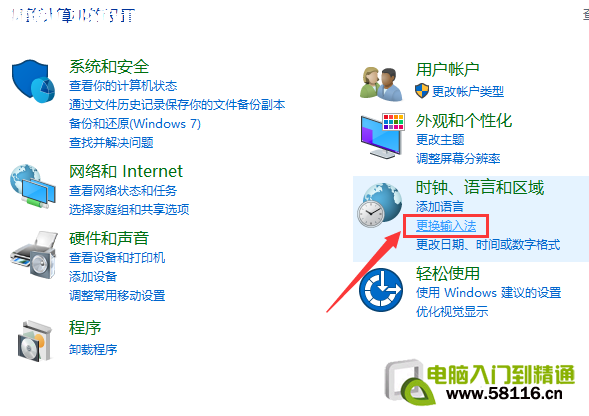 3、随后请在窗口中点击左侧的;高级设置”选项,
3、随后请在窗口中点击左侧的;高级设置”选项,
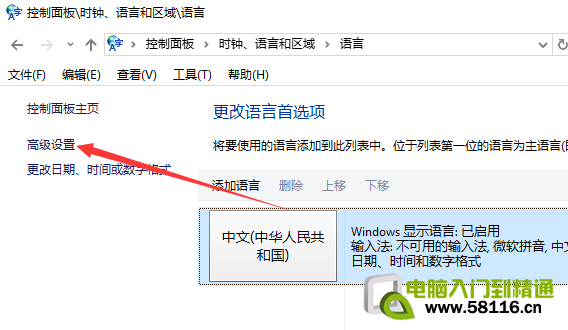 4、接下来请在;替代默认输入法”下面,点击下拉列表,选择想要设置的默认输入法。
4、接下来请在;替代默认输入法”下面,点击下拉列表,选择想要设置的默认输入法。
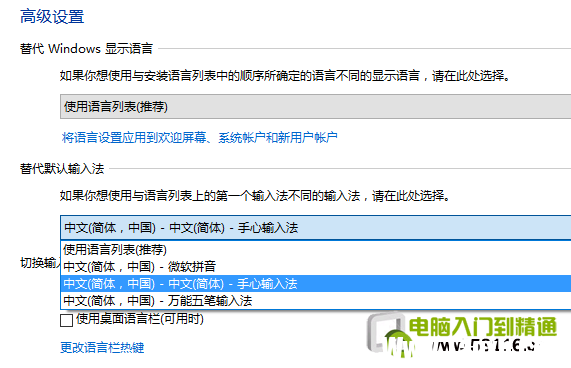 5、随后便可以在列表中选择自己想要设置的默认输入法了,这里以设置手心输入法为例。设置完成以后,别忘记了点击下方的;保存”按钮返回。
5、随后便可以在列表中选择自己想要设置的默认输入法了,这里以设置手心输入法为例。设置完成以后,别忘记了点击下方的;保存”按钮返回。
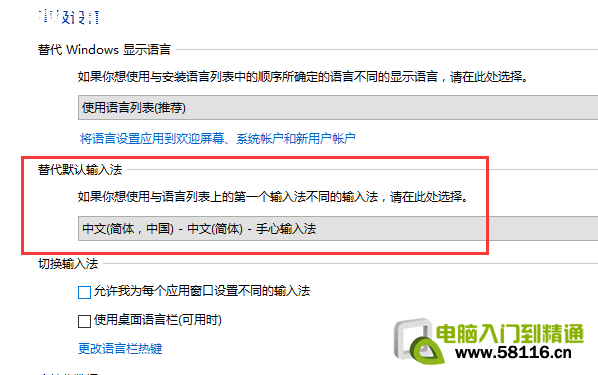 6、当我们设置好以后,再返回输入法界面时,可以看到当前已经设置好了默认输入法了。
6、当我们设置好以后,再返回输入法界面时,可以看到当前已经设置好了默认输入法了。
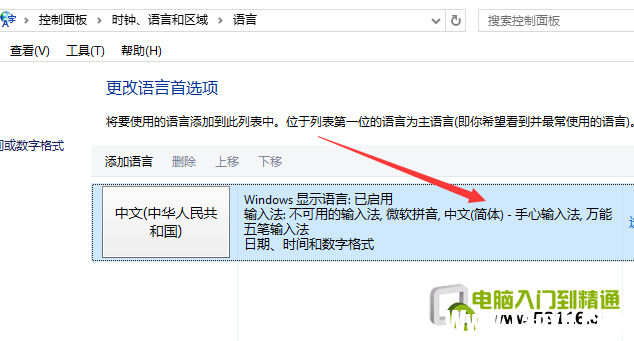
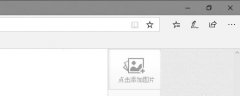 Microsoft Edge浏览器如何切换IE-Edge浏览器切
Microsoft Edge浏览器如何切换IE-Edge浏览器切
还不会将Microsoft Edge浏览器切换成IE浏览器吗?其实很简单,还不......
阅读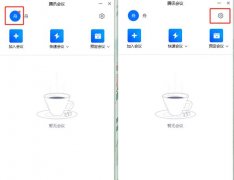 腾讯会议电脑版怎么关闭麦克风-腾讯会议
腾讯会议电脑版怎么关闭麦克风-腾讯会议
小伙伴们你们知道腾讯会议电脑版怎么关闭麦克风呢?今天小编很......
阅读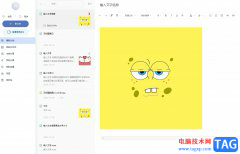 有道云笔记查笔记字数的教程
有道云笔记查笔记字数的教程
作为一款多平套记录工具,有道云笔记软件让用户可以随时随地......
阅读 0xv0000098错误代码解决方法
0xv0000098错误代码解决方法
很多使用win10系统的小伙伴在开机的时候都遇到了蓝屏问题也不......
阅读 必剪添加表情包的方法
必剪添加表情包的方法
很多小伙伴在日常生活中都喜欢积累视频素材,将自己的生活与......
阅读
最近很多更新win10系统的小伙伴表示,更新后键盘错乱了,这是怎么一回事呢?其实可以试试更新驱动,或者杀毒一下,下面一起来看看具体的解决方法吧。...
次阅读
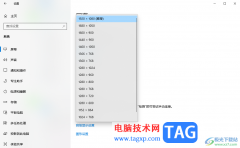
win10电脑是非常受欢迎的操作系统,大家可以通过该操作系统进行软件的安装以及编辑工作文件等,一些喜欢个性化的小伙伴就会对电脑桌面进行整理,更换电脑桌面壁纸,以及调整电脑的分辨...
次阅读
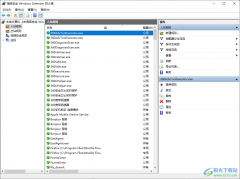
win10电脑中我们会安装不同的软件进行使用,在电脑上进行办公的话,工作效率方便是会提高的,其中一些小伙伴想要将电脑中的开放端口进行删除掉,那么我们就需要进入到控制面板中,进入...
次阅读
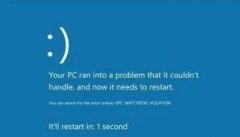
电脑出现蓝屏的问题是很常见的,当然也有一些喜欢钻研的用户比较好奇win10蓝屏笑脸提示重启原因,今天就给你们带来了详细的原因介绍,希望大家了解之后可以避免。...
次阅读
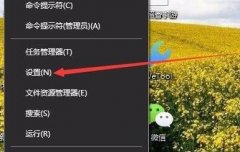
很多朋友数十年如一日地使用win10默认的鼠标图案,但是不知道其实图案是可以更换的,如果我们想要更加个性化的图标,那么win10鼠标指针怎么换图案呢。...
次阅读
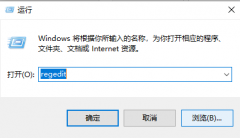
我们点击鼠标右键的时候,发现里面的选项特别多,想刷新一下或者找一下属性,半天找不到。而且打开的还特别慢,这个时候,很多小伙伴想删除一些选项,该如何删除呢?其实只要在注册表...
次阅读
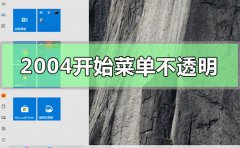
当我们的win10系统升级更新了win102004之后,有的小伙伴们可能在使用的时候会发现自己的开始菜单不透明了。对于这个问题小编觉得我们可以在系统的个性化中进行设置即可。具体操作可以右击...
次阅读
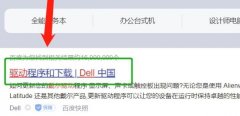
有些用户在更新win11后,遇到了无线网信号差的问题,使用起来很难受,不知道怎么办,其实只要升级驱动就可以解决了。...
次阅读
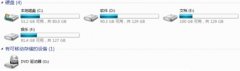
win10系统是一款被大众广泛接受使用的一款优秀系统,强大的工作能力和不俗的娱乐能力使得win10系统在日常生活中的应用非常的广泛,大量的使用同时也确保了系统的不断优化,但是近来却有...
次阅读
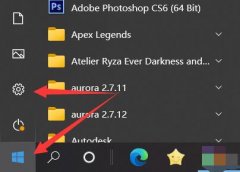
如果我们在win10里下载了一些不想使用的软件,就需要知道win10卸载软件在哪里卸载,其实系统自带有软件卸载功能,只要在设置的应用里就能卸载了。...
次阅读
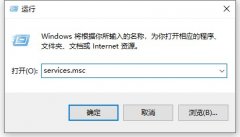
win10有一个搜索框功能,用户找不到软件都可以输入名称进行搜索,但出现了win10搜索框点击没反应的问题,一般把服务启动类型设置成自己就可以了,那么下面一起来看看详细的win10搜索框没反...
次阅读
在宽带网迅速普及的今天,我们手上的Modem好像已经廉颇老矣,用它上网的话速度太慢了,在惨遭淘汰之后,陪伴我们无数个日日夜夜的小猫就没有任何价值了吗?当然不是,我们还可...
次阅读
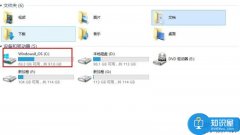
电脑丢失xinput13.dll怎么办 计算机提示丢失XINPUT13.dll文件解决办法...
次阅读

win10蓝屏irql not less or equal是一个不常见的问题,一般情况下就是驱动、第三方杀毒软件,或者优化软件导致的问题,解决方法也不是特别麻烦,下面来一起看看详细的教程吧。...
次阅读

我们在使用win10系统的时候,可能会遇到开机时出现蓝屏错误代码0xc000000d开不了机的情况。想要对这种情况进行修复的话,小编认为首先可能是内存条出现了问题,可以尝试擦拭金手指、重新插...
次阅读